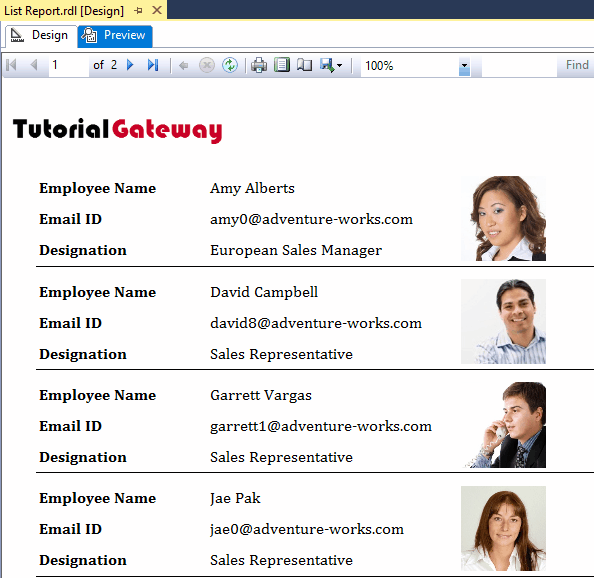在本文中,我们将向您展示如何在 SSRS 中创建列表报表。SSRS 列表报表有助于放置列值以及图表或相应的图像。因此,在这里我们将通过一个示例向您展示创建 SSRS 列表报表的步骤。
为了演示 SSRS 列表报表,我们将使用下面显示的数据集。请参考嵌入式数据源和数据集文章,以了解如何创建我们将用于此SSRS报表的嵌入式数据源和数据集。
我们在上述数据集中使用的自定义SQL查询是
-- Create List Report
USE [AdventureWorksDW2014]
GO
SELECT [FirstName] + ' ' + [LastName] AS [FullName]
,[EmailAddress]
,[Gender]
,[Title]
,SUM(FACT.SalesAmount) AS SalesAmount
,SUM(FACT.TotalProductCost) AS ProductCost
,[EmployeePhoto]
FROM [DimEmployee] AS EMP
INNER JOIN [FactResellerSales] AS FACT ON
EMP.EmployeeKey = FACT.EmployeeKey
GROUP BY [FirstName]
,[LastName]
,[EmailAddress]
,[Gender]
,[Title]
,[EmployeePhoto]
在 SSRS 中创建列表报表
为了演示创建 SSRS 列表报表所涉及的步骤,我们将使用前面生成的、我们在下面展示的报表。
请参考创建新报表和添加报表页眉和页脚文章,了解如何添加页面页眉。
要将列表项添加到报表设计器,请右键单击报表区域,然后从上下文菜单中选择“插入”,再选择“列表”选项。
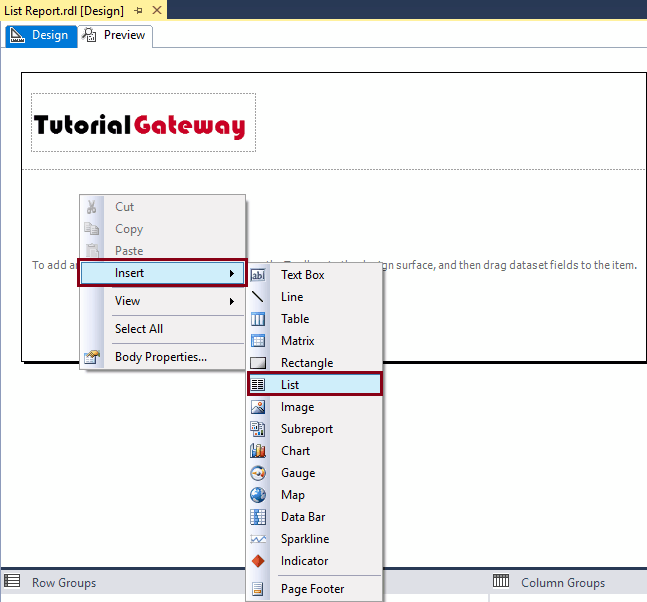
从上下文菜单中选择“列表”选项后,将在 SSRS 报表区域中添加一个新的列表项。
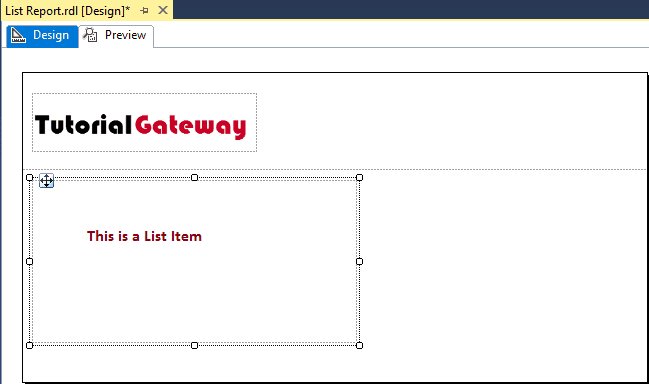
为了演示,我将从 ListDS 的 [Full Name] 列拖放到列表区域。
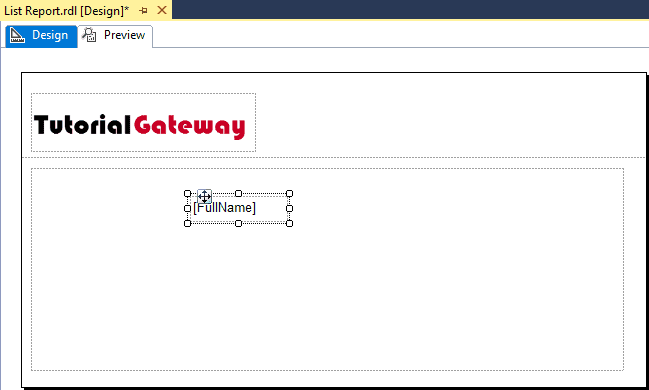
接下来,我们将在 SSRS 列表区域内添加另一个文本框。为此,请右键单击列表区域,然后从上下文菜单中选择“插入”,再选择“文本框”选项。
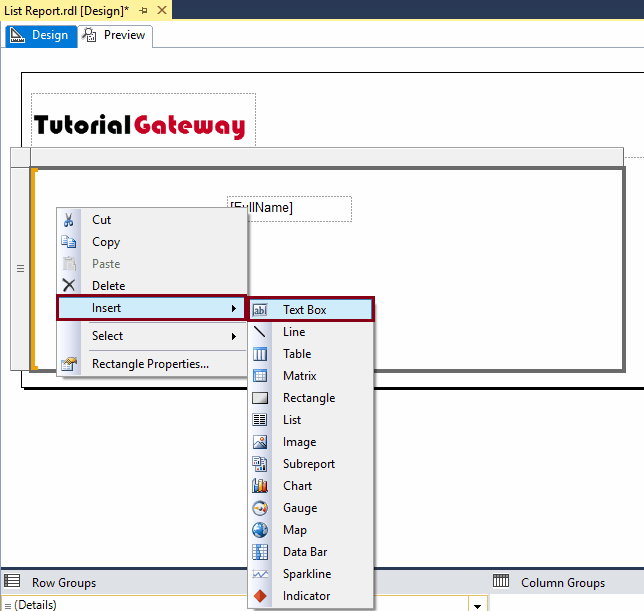
正如您所见,我们将自定义文本“[Employee Name]”添加到了新添加的文本框中。
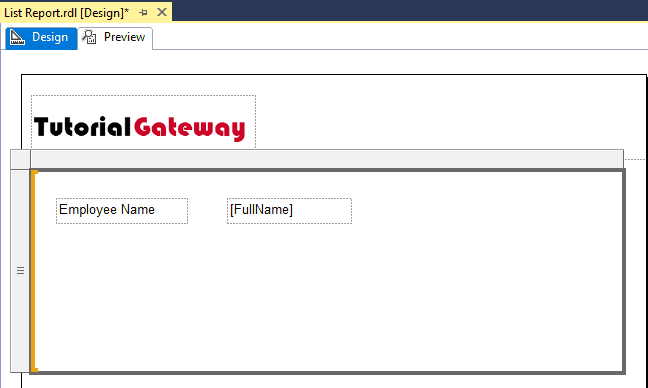
使用上述指定方法添加电子邮件 ID 和头衔的自定义文本。接下来,将电子邮件地址和头衔列从 ListDs 拖放到列表区域。
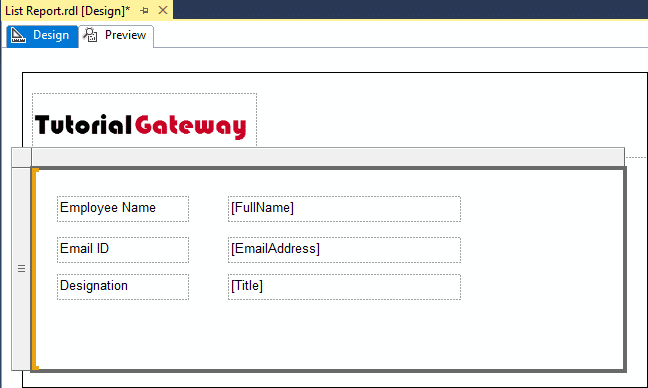
在 SSRS 列表报表预览中,您可以看到自定义文本和相应的列值。
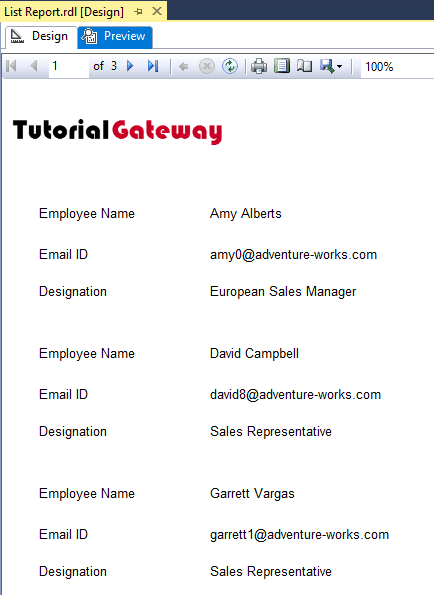
SSRS 列表区域只不过是一个矩形。如果右键单击列表区域,将打开上下文菜单。请选择“矩形属性..”选项来更改列表区域的现有属性。请参考添加矩形文章以了解矩形格式选项。
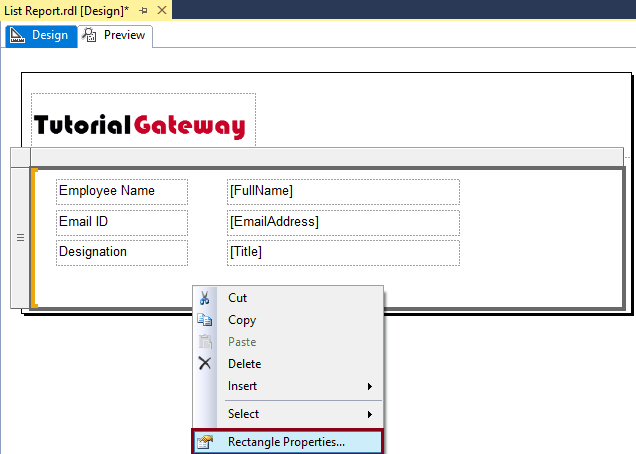
让我向您展示 SSRS 列表报表预览。由于我们已格式化列表中的所有文本框,因此列表显示的项目具有漂亮的字体。
我建议您参考格式化文本框文章,以了解格式化文本框所涉及的步骤。
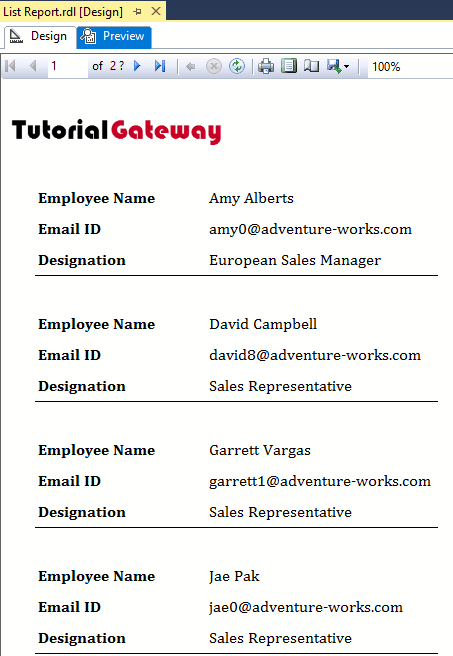
我将在列表中添加图像。看,我们将 Employee Photo 列指定为图像源。我建议您参考显示图像文章,以了解将图像添加到报表所涉及的步骤。
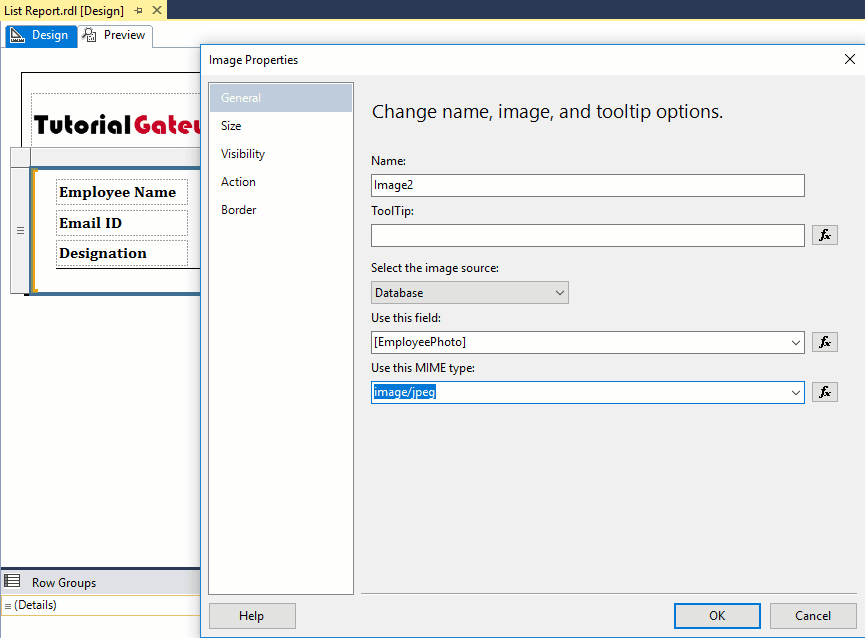
单击“确定”关闭属性窗口,并调整文本框的长度和宽度。
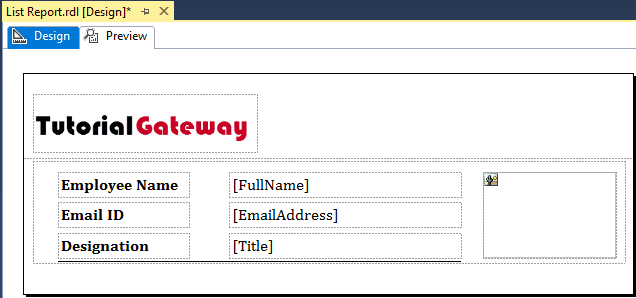
单击预览选项卡以查看 SSRS 列表报表预览。